Innehållsförteckning
Strykning i 3D-utskrift är en inställning som många använder för att förbättra de översta lagren på sina modeller. En del människor blir förvirrade över hur man använder den, så jag bestämde mig för att göra en artikel för att hjälpa användarna.
Fortsätt läsa för mer information om hur du kan använda strykning för att förbättra dina 3D-utskrifter.
Vad är strykning i 3D-utskrift?
Strykning är en inställning som gör att 3D-skrivarens munstycke gör en passage över 3D-utskriftens övre yta för att smälta eventuella ojämnheter och göra ytan slätare. Den här passagen extruderar fortfarande material, men i en mycket liten mängd och långsamt för att fylla eventuella luckor och få den önskade effekten.
De viktigaste fördelarna med att stryka i 3D-utskrifter är följande:
- Förbättrad jämnhet av den övre ytan
- Fyller ut luckor på de övre ytorna
- Bättre montering av delar tack vare dimensionell noggrannhet
De största nackdelarna med strykning är:
- Betydande ökningar av utskriftstiden
- Vissa strykmönster kan orsaka synliga linjer - Concentric är bäst för att undvika detta.
- Böjda eller detaljerade ytor är inte bra när strykningen är aktiverad.
Oavsett om du vill aktivera Cura strykinställningar på en Ender 3 eller liknande 3D-utskrift kan du få fantastiska resultat.
En viktig begränsning för strykning är att den är mest effektiv på platta översta lager eftersom munstycket rör sig fram och tillbaka över samma ställen för att få en jämnare yta.
Det är möjligt att stryka lätt böjda ytor, men det ger oftast inte så bra resultat.
Strykning kan betraktas som experimentellt av vissa, men de flesta slicers har någon form av strykning, t.ex. Cura, PrusaSlicer, Slic3r & Simplify3D. Du får de bästa strykningsresultaten genom att kalibrera din 3D-skrivare ordentligt.
Jag skrev en artikel om hur man använder Cura Experimental Settings för 3D-utskrift, där jag går igenom några intressanta inställningar som du kanske inte känner till.
Hur man använder strykning i Cura - bästa inställningar
Om du vill använda strykningsinställningen i Cura måste du söka efter "strykning" i sökfältet för att hitta inställningen "Aktivera strykning" och kryssa i rutan. "Aktivera strykning" finns under avsnittet Topp/botten i utskriftsinställningarna. Standardinställningarna brukar fungera ganska bra, men du kan göra inställningarna bättre.
Det finns ytterligare några inställningar för strykning som du kan använda här, och jag kommer att gå igenom var och en av dem nedan:
- Endast järn Högsta skiktet
- Strykning Mönster
- Monoton strykordning
- Strykning av avstånd mellan linjerna
- Strykning Flow
- Strykning Insats
- Strykning hastighet
Du kan högerklicka på någon av strykinställningarna under sökningen och ställa in dem på "Håll den här inställningen synlig" så att du kan hitta dem utan att behöva söka igen genom att bläddra till avsnittet Överst/Bakgrund.
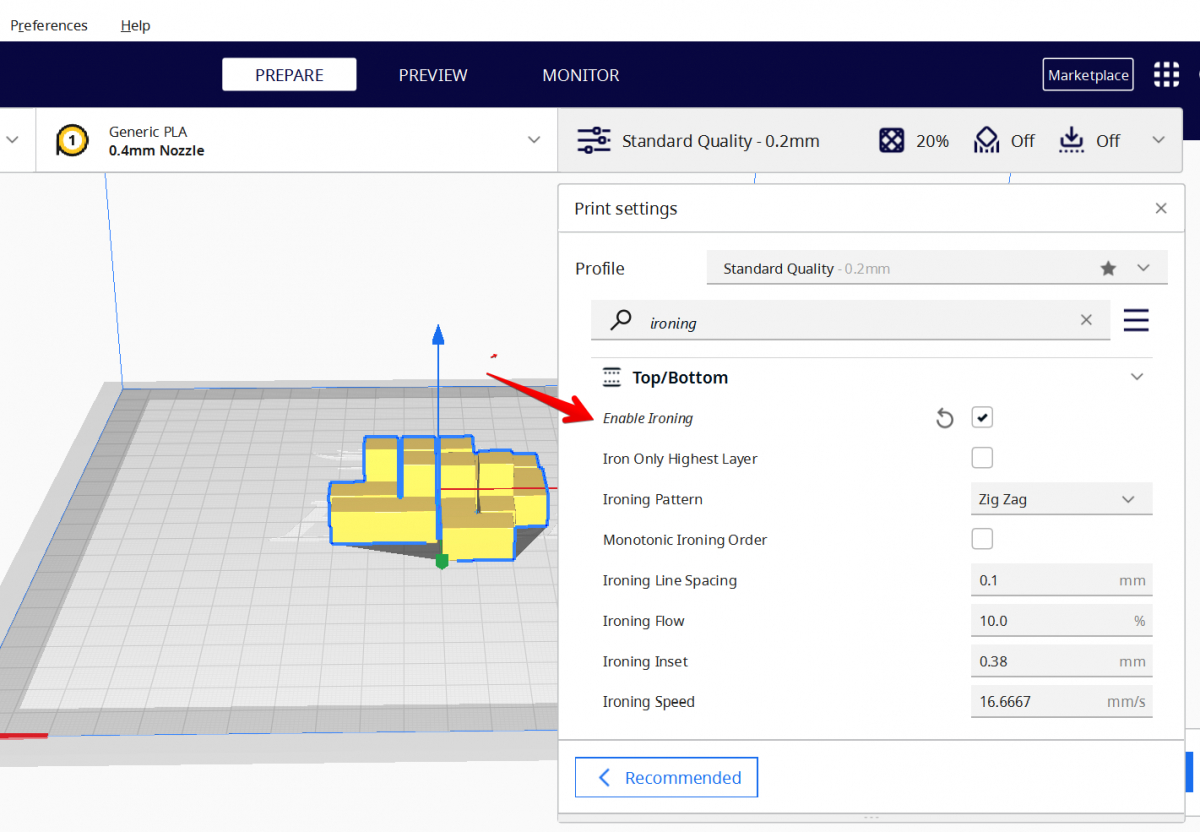
Endast järn Högsta skiktet
Inställningen Iron Only Highest Layer (Stryk endast det översta lagret) är en inställning som du kan aktivera för att endast stryka det översta lagret i en 3D-utskrift. I exemplet ovan med kuberna skulle endast de översta kubernas ytor jämnas ut, inte de översta ytorna på varje kub.
Det här är en bra inställning att aktivera om du inte behöver stryka andra översta lager på olika delar av 3D-modellen, vilket sparar mycket tid.
Ett annat användningsområde för den här inställningen är om du har en modell som har övre lager som är böjda och det översta lagret som är platt. Strykning fungerar bäst på plana ytor, så det beror på modellens geometri om du ska aktivera den här inställningen eller inte.
Om du skriver ut flera modeller samtidigt stryks det översta lagret på varje modell.
Strykning Mönster
Strykmönstret är en inställning som låter dig styra vilket mönster strykningen rör sig i över 3D-utskriften. Du kan välja mellan koncentriska och sicksackmönster.
Många användare föredrar Zig Zag-mönstret, som också är standard eftersom det fungerar för alla typer av former, men det koncentriska mönstret är också ganska populärt.
Varje mönster har sina för- och nackdelar:
- Zig Zag sägs vara den mest tillförlitliga metoden, men kan ge upphov till synliga gränser på grund av den frekventa riktningsförändringen.
- Koncentrisk ger normalt inte några gränser, men det kan leda till att det blir en fläck av material i mitten om cirklarna är för små.
Välj det mönster som fungerar bäst för just din modell. Cura rekommenderar till exempel det koncentriska mönstret för långa och tunna ytor och Zig Zag-mönstret för ytor med liknande längd och höjd.
Monoton strykordning
Monoton strykningsordning är en inställning som kan aktiveras för att göra strykningsprocessen mer konsekvent genom att strykningslinjerna ordnas så att angränsande linjer alltid skrivs ut överlappande i samma riktning.
Tanken bakom inställningen Monotonic Ironing Order är att genom att ha denna konsekventa överlappande riktning får ytan inga lutningar som den vanliga strykningsprocessen skapar. Detta resulterar sedan i att ljuset reflekteras på samma sätt över hela ytan, vilket leder till en slät och konsekvent yta.
När den här inställningen är aktiverad ökar reslängden något, men på en mycket liten nivå.
Cura rekommenderar att du även kombinerar den här inställningen med Z Hops för att få en jämnare yta.
Cura har en annan inställning som heter Monoton övre/nedre ordning och som inte är kopplad till strykning, men som fungerar på liknande sätt men påverkar de huvudsakliga utskriftslinjerna och inte strykningslinjerna.
PrusaSlicer har också en inställning för Monotonic Infill som enligt användarna ger mycket fina resultat.
Jag älskar det nya alternativet med monoton utfyllnad. Det är en enorm skillnad i vissa av mina utskrifter. från prusa3d
Kolla in videon nedan från ModBot som förklarar den monotona ordningen för strykning och den allmänna inställningen för monoton ordning i Cura.
Strykning av avstånd mellan linjerna
Med inställningen Stryklinjeavstånd styrs hur långt ifrån varandra varje stryklinje kommer att vara. Vid vanlig 3D-utskrift är dessa linjer längre ifrån varandra jämfört med stryklinjerna, vilket är anledningen till att strykning fungerar bra för att förbättra den övre ytan.
Standardavståndet mellan Cura strykningslinjerna är 0,1 mm, och det fungerar bra för vissa användare, till exempel den här:
Jag har förbättrat inställningarna för strykning! PETG 25 % .1 avstånd från 3D-utskrift
Ett mindre radavstånd leder till längre utskriftstid men ger ett jämnare resultat. Många användare föreslår 0,2 mm, vilket är en bra balans mellan jämn yta och snabbhet.
En användare fick fantastiska resultat genom att använda ett stryklinjeavstånd på 0,3 mm i sin modell.
En annan användare som försökte med 0,2 mm stryklinjeavstånd fick en härligt slät yta på sin 3D-utskrift:
Jag kanske har hittat de perfekta strykinställningarna... från ender3
Se även: Kan man 3D-skriva Warhammer-modeller? Är det olagligt eller lagligt?Jag rekommenderar att du provar olika värden för att se hur stor skillnad det gör i dina 3D-utskrifter. Du kan också kontrollera utskriftstiderna i Cura för att se om de ökar eller minskar avsevärt.
Strykning Flow
Inställningen Ironing Flow avser mängden filament som extruderas under strykningsprocessen och uttrycks i procent. Standardvärdet är 10 %. En användare föreslog att 10-15 % fungerar bra för deras utskrifter, medan en annan rekommenderade att gå hela vägen till 25 %.
En person påpekade att 16-18 % är ett bra värde, eftersom över 20 % kan orsaka problem, men detta kan variera beroende på modell och 3D-skrivare.
Beroende på din modell bör du hitta de inställningar som fungerar bäst för dig. Om du till exempel har många synliga luckor i det översta lagret kan du öka strykningsflödet för att fylla ut luckorna bättre.
Många användare föreslår att det första sättet att försöka åtgärda strykningsproblem är att justera värdet för strykflödet, antingen genom att öka eller minska det. I exemplet nedan nämner en användare att strykning fick 3D-utskriftens övre yta att se sämre ut.
Att öka strykningsflödet var det viktigaste förslaget för att lösa detta problem.
Varför ser det sämre ut när jag stryker? från FixMyPrint
I nästa exempel var det mest meningsfullt att minska strykflödet eftersom det såg ut som om det fanns överextrusion på 3D-utskriftens övre yta. De föreslog att strykflödet skulle minskas med 2 % tills resultatet såg bra ut.
Varför får jag bumbs och inte ett jämnt stryklager? 205 grader 0,2 sen höjd. Stryklinjens avstånd 0,1 strykflöde 10 % strykinsats 0,22 strykhastighet 17 mm/s från FixMyPrint
Strykflödet bör dock inte vara för lågt eftersom det måste vara tillräckligt högt för att upprätthålla ett bra tryck i munstycket så att det kan fylla eventuella luckor ordentligt, även om luckorna inte är särskilt synliga.
Strykning Insats
Inställningen för strykningsinsats avser avståndet från kanten som strykningen startar från. Ett värde på 0 innebär att strykningen startar direkt från lagrets kant.
Generellt sett jämnar strykning inte ut modellerna ända fram till kanten eftersom materialet skulle flyta över modellens kant på grund av det kontinuerliga trycket från trådarna.
Standardvärdet för strykningsinsats i Cura är 0,38 mm, men många användare föreslog att du skulle använda 0,2 mm i stället, kanske på grund av standardlagrets höjd på 0,2 mm. Det här värdet beror på modellen du skriver ut och på det material du använder.
Ett annat sätt att använda den här inställningen är att förhindra att tunna remsor av modellen stryks genom att öka inställningen, men det kan också leda till att större delar inte stryks nära kanten beroende på hur hög inställningen är.
Den här inställningen justeras automatiskt när några av dina andra inställningar ändras, t.ex. strykmönster, avstånd mellan strykningslinjerna, linjebredd för ytterväggar, strykflöde och linjebredd för övre/nedre kant.
Strykning hastighet
Strykningshastigheten är helt enkelt hur snabbt munstycket rör sig under strykningen. Generellt sett är strykningshastigheten mycket långsammare än din normala utskriftshastighet så att linjerna på den övre ytan kan smälta samman ordentligt, men till priset av en högre utskriftstid.
Standardvärdet för strykhastighet är 16,6667 mm/s, men många användare väljer att höja det.
En användare föreslog värden mellan 15-17 mm/s, medan andra har rekommenderat hastigheter på 26 mm/s och en användare sa att han fick bra resultat med en hastighet på 150 mm/s, och nämnde även att Cura markerade värdet som gult.
Det är också möjligt att justera strykningens acceleration och strykningens ryck, även om det inte bör vara nödvändigt för att få bästa resultat. Standardvärdena bör fungera ganska bra - dessa hittas endast genom att aktivera Acceleration Control och Jerk Control, samt genom att aktivera strykning.
I videon nedan får du en bra förklaring av strykning i Cura och några förslag på värden.
Om du använder PrusaSlicer förklarar den här videon strykinställningarna mer ingående:
Se även: Hur du rengör 3D-skrivarens munstycke och hotend på rätt sätt